– “我嘗試在 Windows 11.2 上將 iTunes 更新到 11,但程式在此過程中彈出錯誤 2。有關如何修復 Windows 2 iTunes 錯誤 11 有什麼建議嗎?”
– “我無法在 Windows 上安裝 iTunes。並且在運行 iTunes 時收到 Windows 錯誤 2 訊息。如何修復 Windows 上的 iTunes 錯誤 2?”
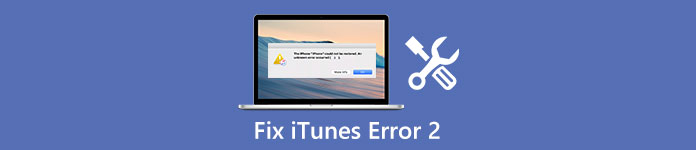
一些用戶抱怨說,他們在安裝iTunes後收到消息“找不到Apple應用程序支持”或“錯誤2”。 其他人則說他們無法安裝iTunes或將iTunes更新到最新版本。 總而言之,如果您無法在Windows PC上安裝並更新錯誤2的iTunes,則應閱讀本文以獲得有關如何修復iTunes錯誤2的詳細信息。
部分1:什麼是iTunes錯誤2
在iTunes和其他Apple相關程序等程序安裝過程中出現iTunes錯誤2。 有時iTunes錯誤2在Windows啟動或關閉過程中發生。 此外,在安裝Windows操作系統期間,還會彈出錯誤2。 那麼為什麼會出現iTunes錯誤2?
不要錯過:如何 修復iTunes錯誤4005 頂級5解決方案
- iTunes下載並安裝損壞。
- 最近與iTunes相關的軟件更改了Windows註冊表中的損壞。
- 惡意軟件感染或病毒攻擊。
- 程序崩潰。

因此,您可以避免因上述原因再次發生iTunes錯誤2和類似的iTunes錯誤。
部分2:如何修復iTunes錯誤2?
如果在配置iTunes之前安裝期間發生錯誤,您可以嘗試下面的解決方案輕鬆修復iTunes錯誤2。
解決方案1“:以管理員身份運行計算機
您需要做的第一步是確保以管理員身份登錄Windows操作系統。 但是,對於大多數用戶而言,區分他們是否以管理員身份運行似乎是一項艱鉅的任務。 因此,您可以檢查以下步驟。
步驟1。 打開“控制面板”。
步驟2。 點擊“用戶帳戶”。
步驟3。 更改帳戶類型。
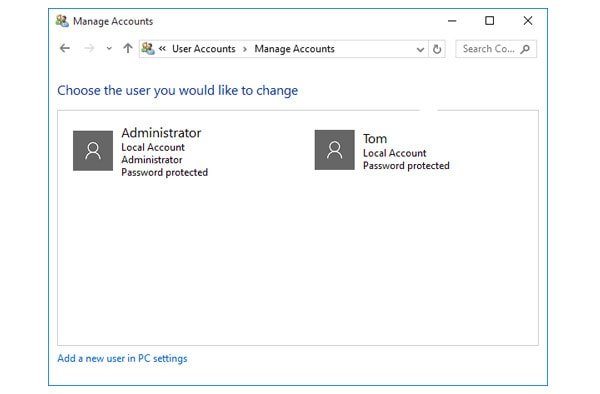
您也可以聯繫您的IT部門或訪問support.microsoft.com以查看您是否以管理員身份運行Windows計算機。
解決方案2“:更新iTunes版本
實際上,由於過時的iTunes可能導致許多與iTunes相關的問題。 因此,在使用之前不要忘記檢查iTunes版本。
步驟1。 打開Apple官方網站查看最新的iTunes版本。
步驟2。 下載並安裝最新的iTunesSetup.exe。

另外,您可以單擊iTunes工具欄中的“幫助”,然後選擇“檢查更新”來更新iTunes。 將iTunes更新到最新版本後,重新打開iTunes以查看iTunes錯誤2是否已修復。
解決方案3“:禁用衝突軟件
有時,衝突的軟體也會導致 Windows 2、Windows 8 或 Windows 10 上的 iTunes 錯誤 11 問題。 例如,您先前安裝的一款安全軟體可能會阻止 iTunes 安裝。 在此期間,您應該停用或卸載衝突軟體來嘗試。 在大多數情況下,安全軟體會損壞 Windows 上的 iTunes 安裝。 所以你可以先停用安全軟體。
解決方案4“:安裝Windows Update
如果長時間忽略Windows更新,可能會導致Windows操作系統和程序之間出現不兼容問題。 換句話說,未找到iTunes錯誤2 apple應用程序可能會被過時的Windows版本觸發。
步驟1。 打開“開始菜單”,然後選擇“所有程序”。
步驟2。 點擊“ Windows Update”。
步驟3。 選擇“安裝更新”以更新Windows操作系統。
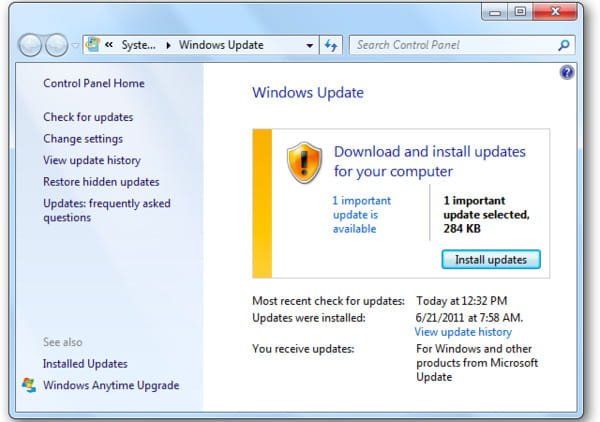
您還可以打開Microsoft Windows Update頁面以更新Windows。 如果您看不到任何可用的Windows更新文件,則表示您正在運行最新的Windows操作系統。
解決方案5“:聯繫Apple支持
那麼,當您購買Apple產品時,您可以從Apple支持獲得免費技術支持。 因此,您可以致電官方Apple支持或訪問iTunes支持網頁以獲取有關iTunes錯誤2 Windows 11修復程序等的幫助。

解決方案6“:獲取iTunes替代工具– iOS數據備份和還原
如果你只需要用iTunes備份iPhone,為什麼不改變一個更好的iPhone備份程序? 您只需點擊一下即可擺脫iTunes限制和iTunes錯誤2備份和恢復iPhone。 iTunes和Apeaksoft之間的主要區別 iOS數據備份和還原 是您可以在iOS備份或還原過程中選擇和預覽文件。 其他iPhone文件保持完整,沒有任何數據丟失。 因此,您可以有選擇地安全地備份和恢復iPhone或iPad。
- 只需單擊一下即可將iPhone,iPad或iPod上的數據備份到PC而不會覆蓋。
- 備份後或恢復前預覽任何iOS數據。
- 使用類似於iTunes的加密備份。
- 將iOS設備的iOS數據還原到計算機。
- 支援iPhone 16/15/14/13/12/11/X等多種iOS機型
步驟1。 下載iOS數據備份
下載並安裝 iTunes替代軟件 在Windows計算機上。 啟動此程序,然後單擊“ iOS數據備份”以從iPhone,iPad或iPod備份數據。

步驟2。 選擇iPhone備份模式
使用閃電USB電纜將iPhone插入計算機。 iOS數據備份檢測到您的iOS設備後,您可以單擊“標準備份”以備份iPhone文件。 對於需要保護備份文件安全性的用戶,可以單擊“加密備份”。

步驟3。 選擇要備份的數據類型
在要從iPhone備份到計算機的項目之前勾選。 您可以選擇照片,聯繫人,消息,應用數據等。

步驟4。 從iPhone備份數據到Windows
單擊“下一步”按鈕開始備份您的iPhone文件。 iPhone備份過程完成後,可以單擊“還原iOS數據”以預覽備份文件或根據需要還原。

總而言之,您可以從上面的段落中了解如何修復iTunes錯誤2。 您還可以獲得最好的iTunes替代軟件,無需麻煩地備份和恢復iPhone。 此外,您可以遠離iTunes錯誤2和其他iTunes錯誤代碼 iTunes錯誤14 使用iOS數據備份和還原永久保存。




